您的缓存和cookie有助于创造流畅的浏览体验,但随着它们的积累,它们开始影响性能。以下是清理iPad缓存和cookie以加快上网速度的方法。然后,获取一个反跟踪工具来保护您的在线活动,并阻止广告跟踪器和营销人员向您的浏览器添加cookie并跟踪您的一举一动。
如何清除 iPad 上的缓存
您可以在浏览器设置中清除 iPad 缓存。打开 iPad 的设置并点击Safari。然后,向下滚动并点按清除历史记录和网站数据。大功告成 — 您已经清除了历史记录和缓存,您的 iPad 应该可以更流畅地运行了。
该过程不同于Mac或 Macbook 上的清除缓存,并且清除缓存也不同于启用或禁用 cookie。清除缓存意味着删除不可见的临时文件,因此清除 iPad 缓存几乎总是一个好主意。但由于 cookie 有助于网站正常运行,如果您决定禁用 cookie,您可能会遇到一些问题。
以下是在 Safari、Chrome 和 Firefox 上清除 iPad 缓存的方法——每个浏览器的过程略有不同。
如何在 iPad 或 iPhone 上清除 Safari 中的历史记录、缓存和 cookie
Safari 可让您一次删除历史记录、cookie 和缓存。请注意,如果您擦除 cookie,您将退出您在 Safari 上登录的所有帐户。
以下是在 iPad 或 iPhone 上的 Safari 中清除历史记录、缓存和 cookie 的方法。
- 打开设置,选择Safari,然后点击清除历史记录和网站数据。
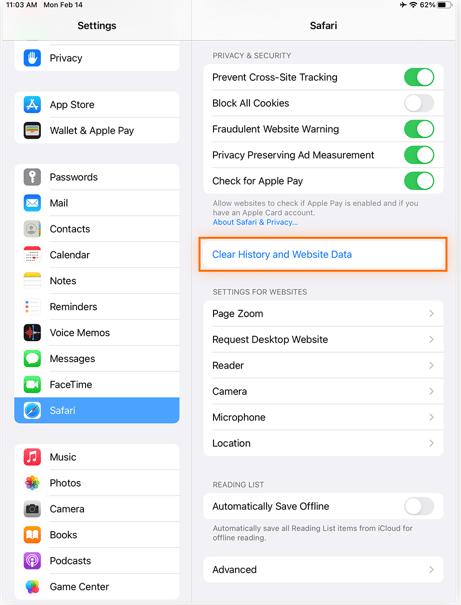
- 点击清除以确认。
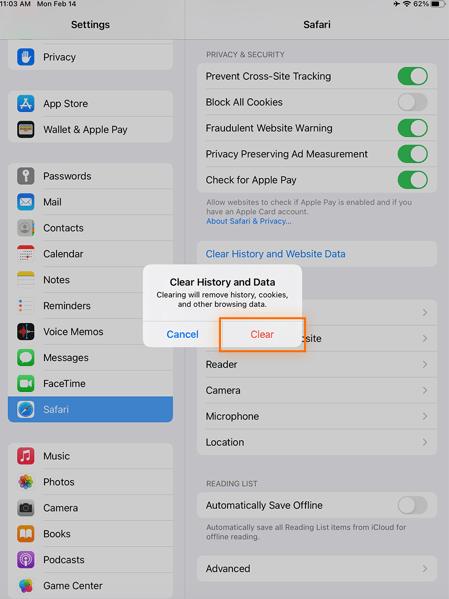
台式 Mac 电脑上也会堆积大量垃圾。因此,整理完 iPad 后,请删除其他设备上的浏览器 cookie ,并清除 Android 上的缓存。对 Mac 的硬盘驱动器进行碎片整理或永久删除 Mac 文件也可以加快速度。
如何在 iPad 或 iPhone 上的 Chrome 中清除历史记录、缓存和 cookie
有几种方法可以清除 iPad 上 Chrome 中的缓存。以下是清理 iPad 上的 Chrome 缓存、历史记录和 cookie 的方法。
- 点击右上角的三个水平点。然后点击设置。
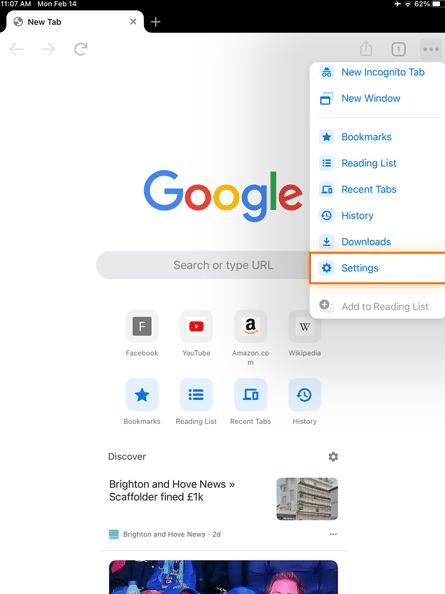
- 向下滚动到隐私并点击它。
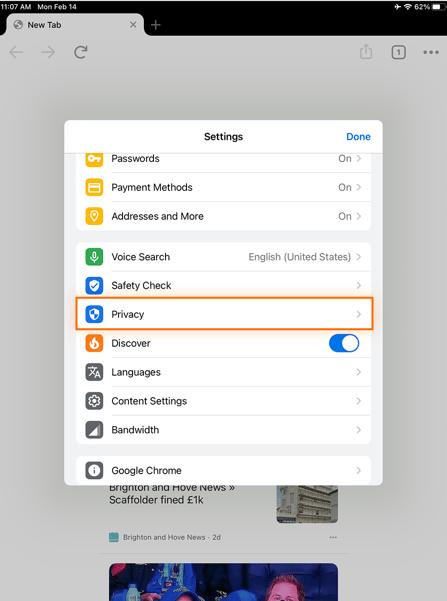
- 点击清除浏览数据。
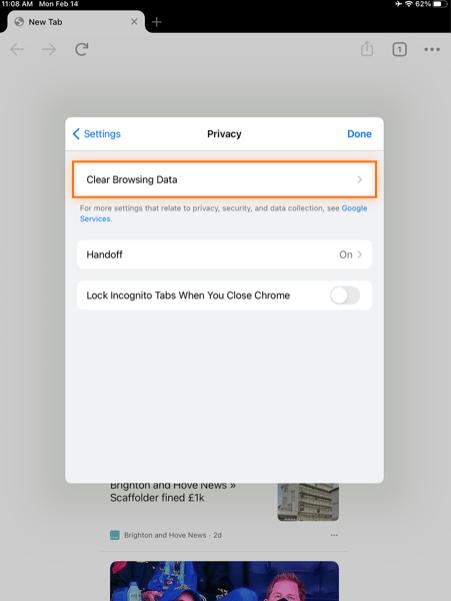
- 选择缓存图像和文件选项,并保持其他一切未选中。然后点击清除浏览数据。再次点击以确认。
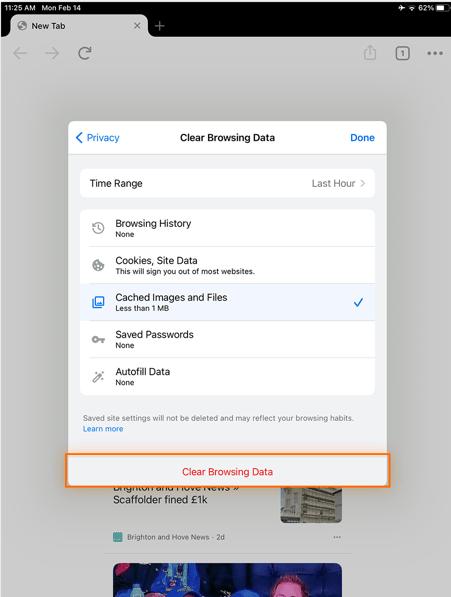
您已经清除了 Chrome iPad 缓存,但还有更多方法可以清理浏览器。清除 Chrome 上的浏览器历史记录是加快 iPad 速度的另一种方法。
如何在 iPad 或 iPhone 上的 Firefox 中清除历史记录、缓存和 cookie
删除 iPad 上的 Firefox 缓存、cookie 和历史记录非常简单。就是这样。
- 打开 Firefox 并点击右上角的汉堡菜单。然后点击设置。

- 点击数据管理。
- 仅保持 Cache 选项处于打开状态,然后点击Clear Private Data。再次点击以确认。
如果您想清除计算机上Firefox 中的缓存,请查看我们的专用指南。
什么是缓存,什么是 cookie?
缓存是存储网站数据(图片、文本、布局信息等)的地方,这样您的浏览器就不必在您每次重新访问网站时重新加载所有内容。这样,缓存数据可以帮助网站更快地加载。
Cookie 是一些小数据,可以记住您的登录信息、位置和语言设置以及其他偏好。如果您不想一直重新输入您的登录详细信息或想要您所在位置的天气预报,那么自动访问该数据会很有帮助。
为什么要清除缓存和 cookie?
定期清除缓存和 cookie 是良好的设备卫生,因为它可以防止广告商跟踪您并有助于加快您的浏览速度。但是 cookie 和缓存数据对于我们在当今网络上享受的简化体验至关重要,因此您不应该一直删除它们。
如果您的 iPad 感觉缓慢或笨拙,或者页面加载不正确,那么摆脱缓存和 cookie 可能有助于加快速度。缓存数据会随着时间的推移而累积,并可能占用数 GB 的空间,从而降低浏览器的速度。cookie 帮助公司和营销人员跟踪您的活动,这可能会损害您的隐私。
如果您希望您的浏览器再次像新的一样运行,清除缓存和 cookie 是一个好的开始。




